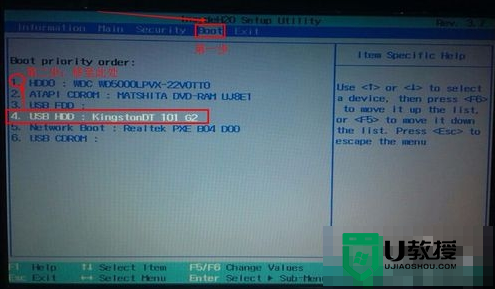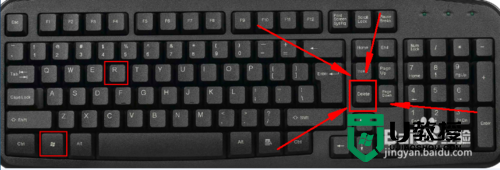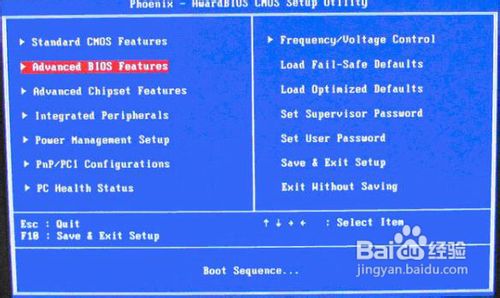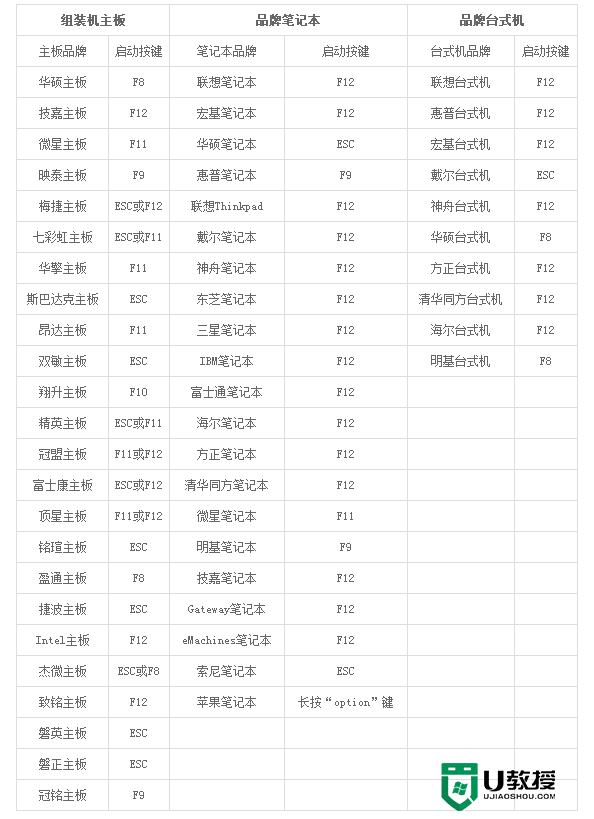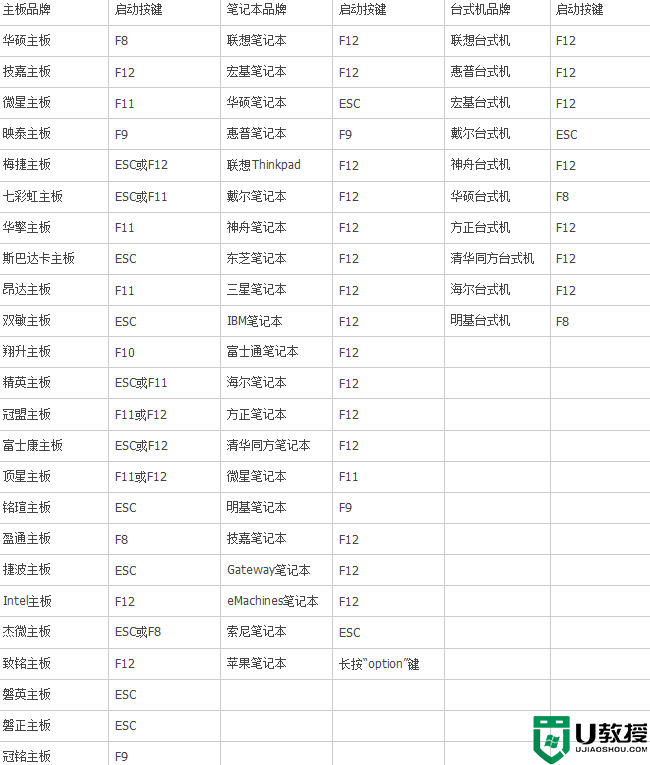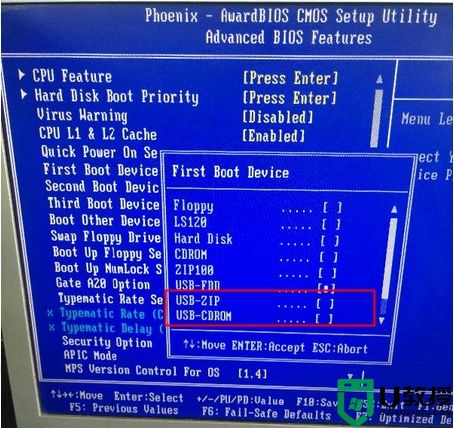电脑u盘启动设置的方法,怎么设置u盘启动
时间:2016-02-18作者:ujiaoshou
一般u盘装系统的话,我们首先要先做好u盘启动盘,然后就是设置u盘启动了。很多用户在这一块一直不是很清楚,因为不同机型设置的方法也不一样。那么今天小编就跟大家分享电脑u盘启动设置的方法,比较普通的设置方式,大家可以作参考。
电脑u盘启动设置的方法:
1、开机按Del键进入该BIOS设置界面,选择高级BIOS设置:Advanced BIOS Features
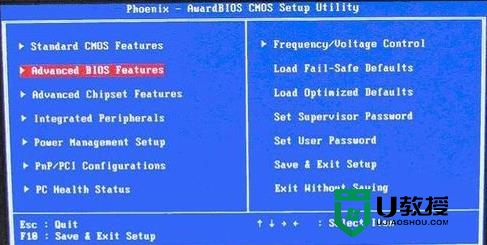
2、进入界面后选择Hard Disk Boot Priority回车
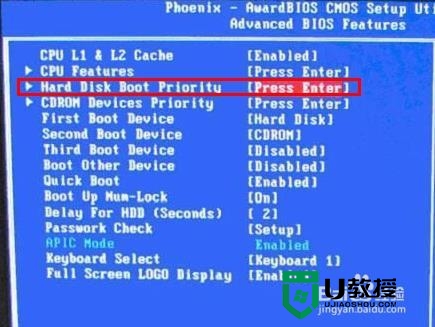
3、在此菜单里可以看到你的USB型号,使用小键盘上的加减号“+、-”来选择与移动设备,将U盘选择在最上面。然后,按ESC键退出,回到图2的设置界面。

4、再选择第一启动设备(First Boot Device):“USB-HDD”、“USB-ZIP”之类的选项,最后保存退出重启电脑。这里没有插入U盘,所以界面上只有硬盘启动。
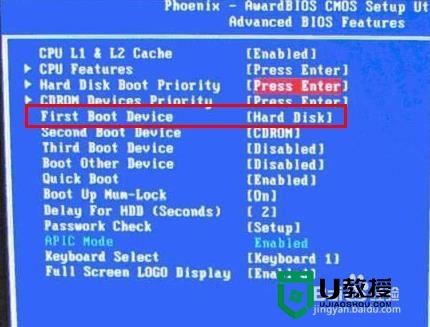
5、各种机型电脑设置u盘启动的快捷键。
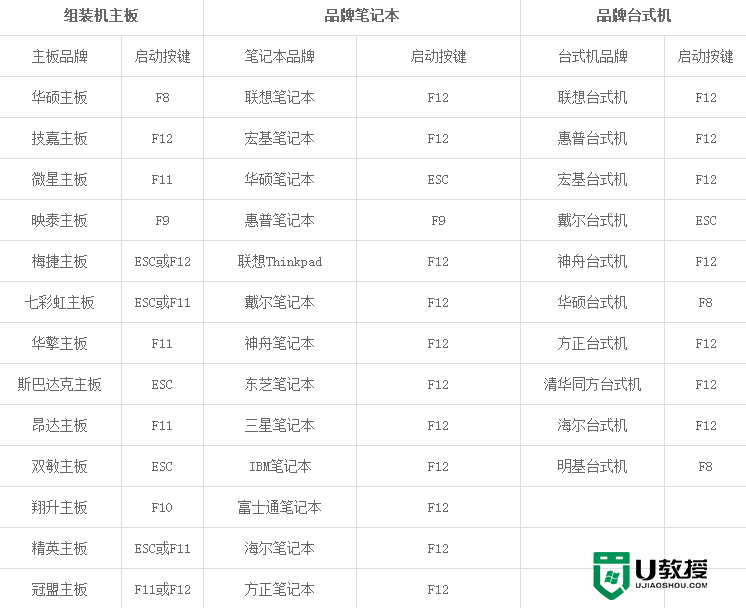
以上就是关于电脑u盘启动设置的方法,是不是很简单,想尝试自己用u盘装系统的用户可以根据上述的方法来操作。